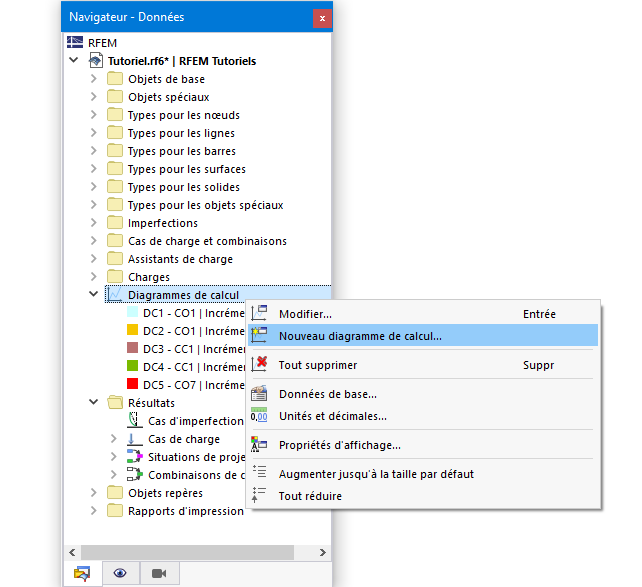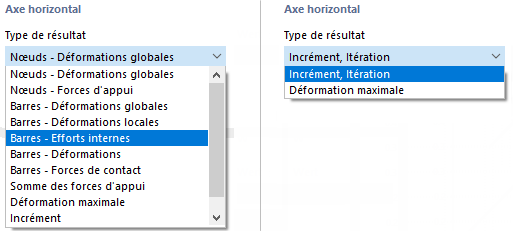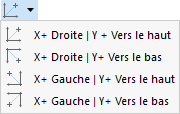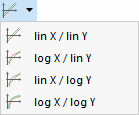Pendant le calcul, un diagramme montrant l’évolution du déplacement maximal est affiché (voir l’image Avancement du calcul ). Vous pouvez également examiner ce diagramme en détail après le calcul. De plus, vous pouvez créer des diagrammes de calcul personnalisés décrivant le comportement de convergence à certains nœuds de barres, surfaces ou appuis. Pour cela, utilisez la catégorie du navigateur Diagrammes de calcul.
La boîte de dialogue « Nouveau diagramme de calcul » vous permet de définir les critères de présentation des résultats dans le diagramme.
Basique
Si aucun résultat n'est disponible, seul l'onglet Basique est accessible.
Type de diagramme
Plusieurs types de diagrammes sont disponibles dans la liste :
- 2D | Basique : vous pouvez spécifier individuellement quels résultats doivent être représentés sur l’axe horizontal et vertical du diagramme.
- 2D | Diagramme de convergence : le diagramme montre comment la déformation maximale évolue au cours du calcul.
- 2D | Groupe : dans le diagramme, les résultats de plusieurs diagrammes peuvent être affichés, et sont disponibles pour les mêmes types de résultats sur les mêmes objets.
- 2D | Diagramme d’analyse en chaine : vous pouvez représenter les résultats d’un cas de charge initial et d’un cas de charge final, par exemple pour analyser les effets de chargements et déchargements multiples.
Les autres options de saisie sont adaptées au type de diagramme.
Source
Dans la liste, vous pouvez choisir le « Type d’analyse » auquel doit se référer le diagramme. Si aucun module complémentaire d’analyse n'est activé dans les données de base du modèle, seule l’analyse statique est disponible.
Définissez le cas de charge ou la combinaison de charges dont les résultats doivent être représentés dans le diagramme. Les combinaisons de résultats et situations de projet ne sont pas disponibles, car le diagramme ne peut représenter des résultats d’enveloppe.
Axe horizontal / Axe vertical
Dans ces deux sections, vous pouvez définir les critères de résultat qui s’appliquent aux abscisses et ordonnées. Les options disponibles dans la liste « Type de résultat » dépendent du type de diagramme.
Définissez le type de résultat pour l’axe horizontal. En règle générale, il s'agit de « l’incrément ». Pour l’axe vertical, vous pouvez alors assigner une déformation ou un effort interne dans un diagramme général, ou la déformation maximale dans un diagramme de convergence.
Dans un diagramme général, sélectionnez le déplacement, la rotation ou le type d’effort interne dans la liste « Valeur ». Ensuite, définissez l’objet dont le résultat doit apparaître dans le diagramme et spécifiez pour quel « nœud » cela doit être effectué.
Dans un diagramme d’analyse en chaîne, vous pouvez définir les cas de charge ou combinaisons de charges pour représenter le résultat global des phases de construction ou des incréments de charge, par exemple pour analyser le comportement hystérétique d’un modèle de matériau plastique.
Diagramme
Le diagramme est affiché dès que des résultats du cas de charge ou de la combinaison de charges sont disponibles. Si vous modifiez un critère, le graphique se met à jour automatiquement. Dans l’onglet Diagramme, vous pouvez vérifier le diagramme en vue agrandie.
La barre verte sous un diagramme de convergence (voir boîte de dialogue Nouveau diagramme de calcul) correspond à la courbe de convergence telle qu'elle est représentée dans la fenêtre Avancement du calcul .
Les boutons sous le diagramme ont les fonctions suivantes :
| Bouton de liste avec des options pour orienter l'abscisse X et l'ordonnée Y | |
| Bouton de liste avec des options pour une représentation linéaire ou logarithmique des valeurs X et Y | |
|
|
Bouton de liste avec des options pour imprimer le diagramme |
|
|
Agrandit la longueur de l'abscisse X |
|
|
Réduit la longueur de l'abscisse X |
|
|
Agrandit la longueur de l'ordonnée Y |
|
|
Réduit la longueur de l'ordonnée Y |
|
|
Affiche le diagramme avec une courbe remplie |
|
|
Indique la valeur maximale et minimale |
Tableau
L’onglet Tableau est disponible dès que les résultats du cas de charge ou de la combinaison de charges sont disponibles.
Le tableau liste les valeurs calculées pour les itérations et incréments de charge individuels. Comme mentionné ci-dessus, dans un calcul par incrément, les résultats à chaque incrément de charge doivent être enregistrés.
Les valeurs de la ligne sélectionnée sont signalées à droite dans le diagramme.
Diagramme
L’onglet Diagramme est disponible dès que les résultats du cas de charge ou de la combinaison de charges sont disponibles.
Le diagramme est ici affiché en vue agrandie. Cela facilite une évaluation ciblée.
Le bouton de liste
![]() offre plusieurs options utilisables pour la documentation du diagramme (voir le chapitre Graphiques).
offre plusieurs options utilisables pour la documentation du diagramme (voir le chapitre Graphiques).